[Java; 자바] Azul Zulu OpenJDK1.8 Install (1/2)
미국 소재의 Java Runtime 제작 전문 회사(Azul Systems)가 만든 Zulu라는 OpenJDK를 설치하겠습니다. 다운로드 Downloads No matter the size of your company, Azul offers competitive pricing options to fit..
daddydontsleep.tistory.com
이전 글에 이어서 오늘은 JDK 환경변수를 설정하겠습니다.
우선 이전 글에서 받았던 jdk를 압축 해제하겠습니다.
저는 C드라이브에 압축을 해제하겠습니다. (다른 경로에 설정해도 무관합니다. 편하신 곳에 해제하세요.^^)
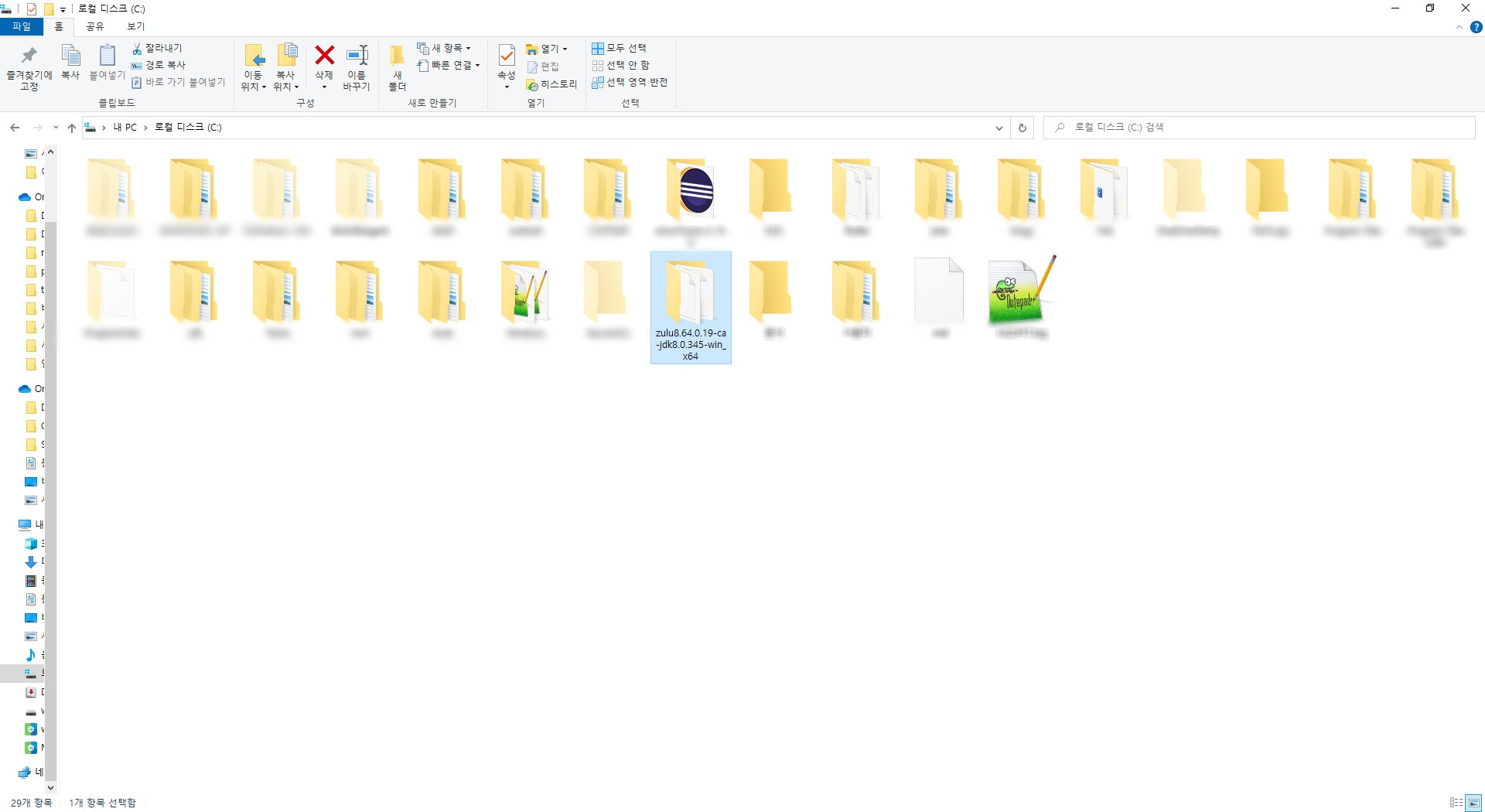
그다음 내 PC를 오른쪽 클릭 후 '속성(R)'을 클릭하세요.
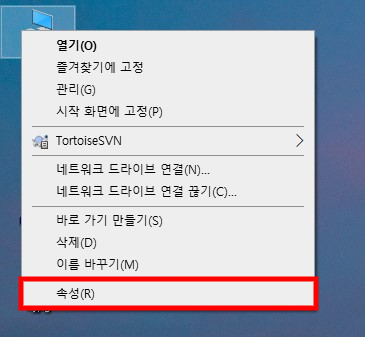
그 다음 '고급 시스템 설정'을 클릭하세요.

그 다음 '환경 변수(N)...'을 클릭하세요.
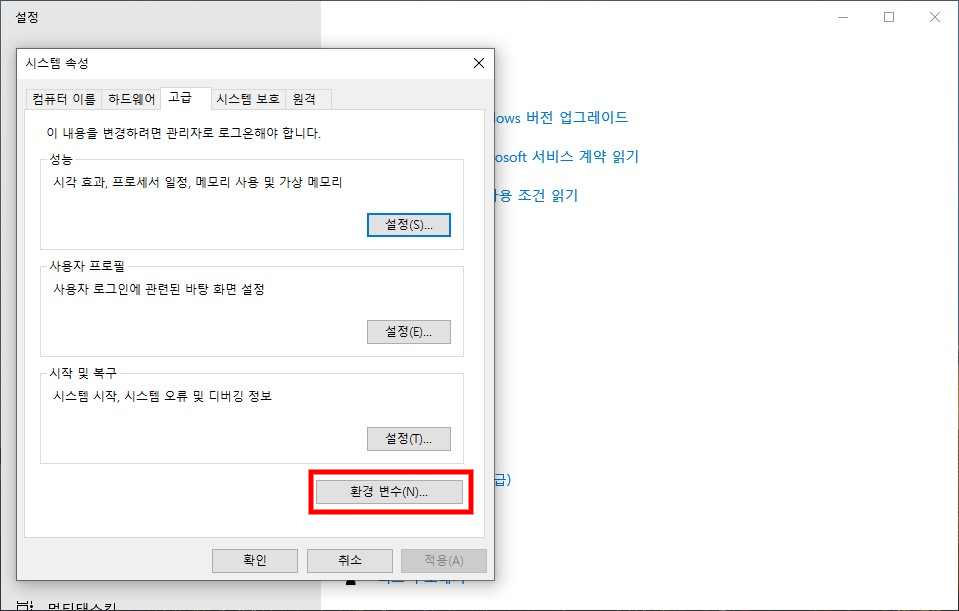
환경 변수 화면에서 '새로 만들기(W)...'을 클릭하세요.
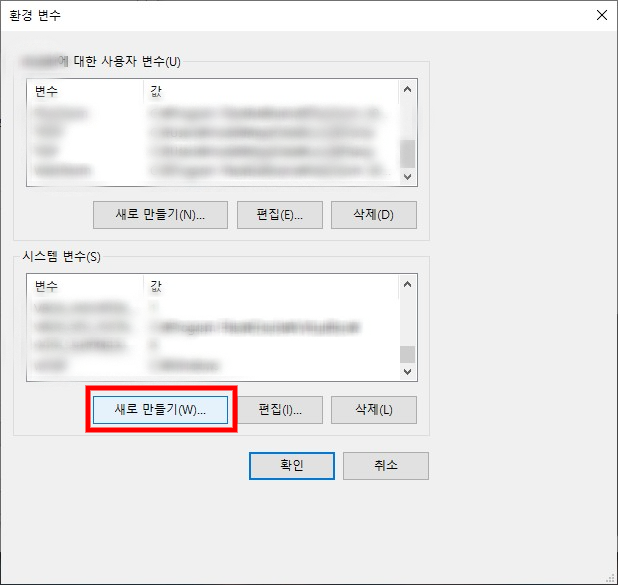
그 다음 제일 처음 압축을 해제했던 경로를 복사합니다.
저 같은 경우 C드라이브에 압축을 해제하여 경로가 C:\zulu8.64.0.19-ca-jdk8.0.345-win_x64 입니다.
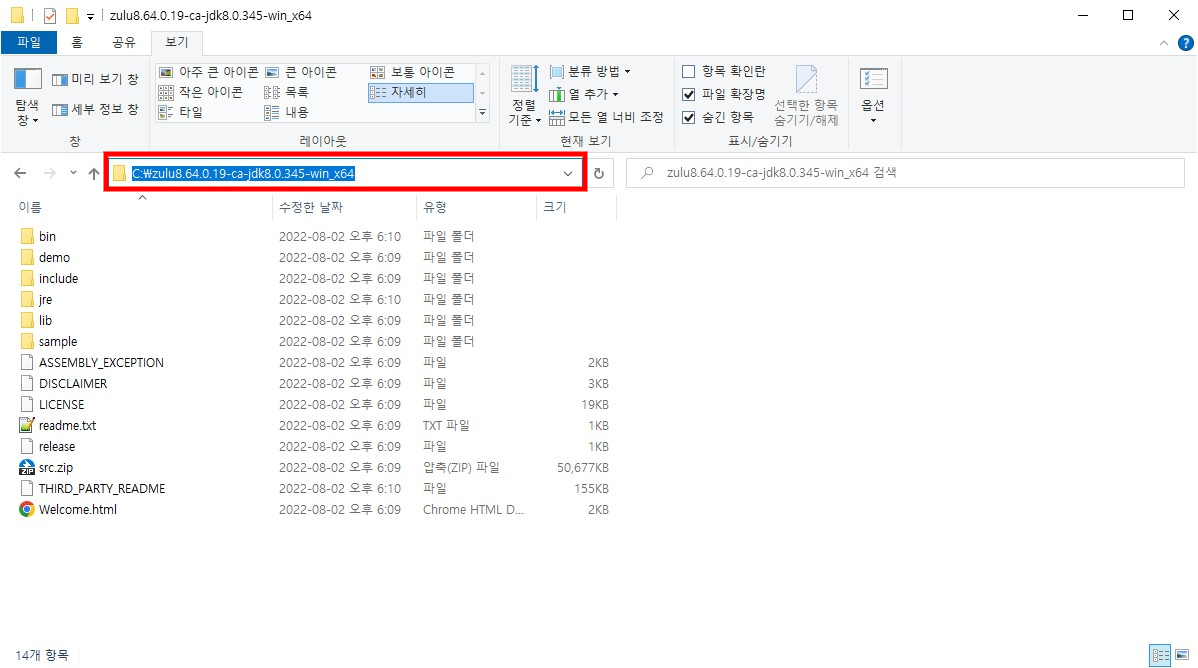
그다음 새 시스템 변수를 생성하는 화면에서 변수 이름은 JAVA_HOME 으로 설정하고
변숫값은 위에서 복사한 jdk 경로를 붙여 넣기 합니다.
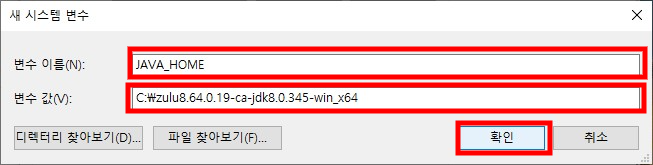
그다음 '시스템 변수(S)'에서 'Path'라는 변수를 선택한 후 '편집(I)...'을 클릭합니다.

Path 환경 변수 편집 화면에서 '새로 만들기(N)'을 클릭합니다.

그 다음 %JAVA_HOME&\bin 을 입력하고 확인을 클릭합니다. (역슬래시와 원화는 같은 기호(?)입니다.)
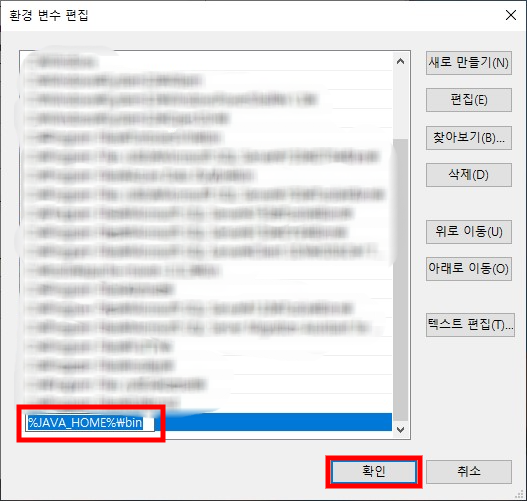
jdk 환경 변수 설정은 다 끝났습니다. 이제 확인하는 일만 남았습니다.
윈도키를 누르고 '명령 프롬프트'라고 입력 후 '명령 프롬프트'를 클릭하세요.
(또는 윈도키 + R을 누른 후 cmd라고 입력하셔도 됩니다.)
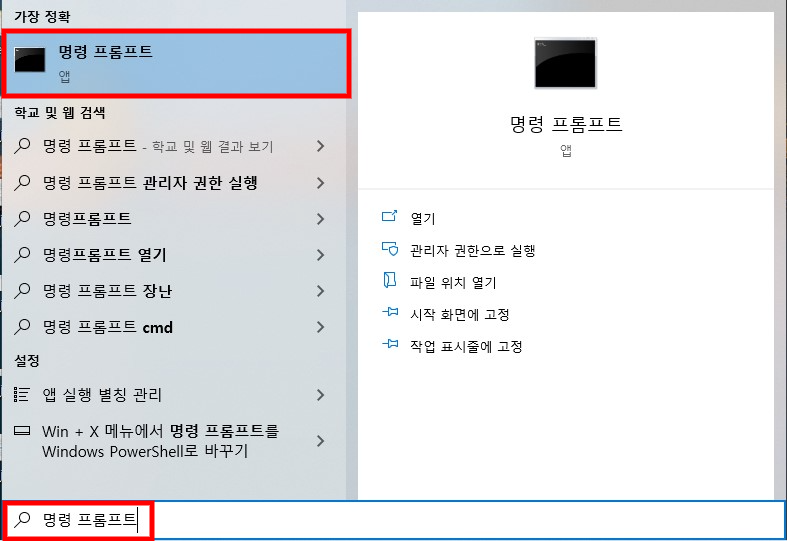
마지막입니다.
java -version
jvavc -version을 입력했을 때 아래와 같이 나오면 성공입니다.
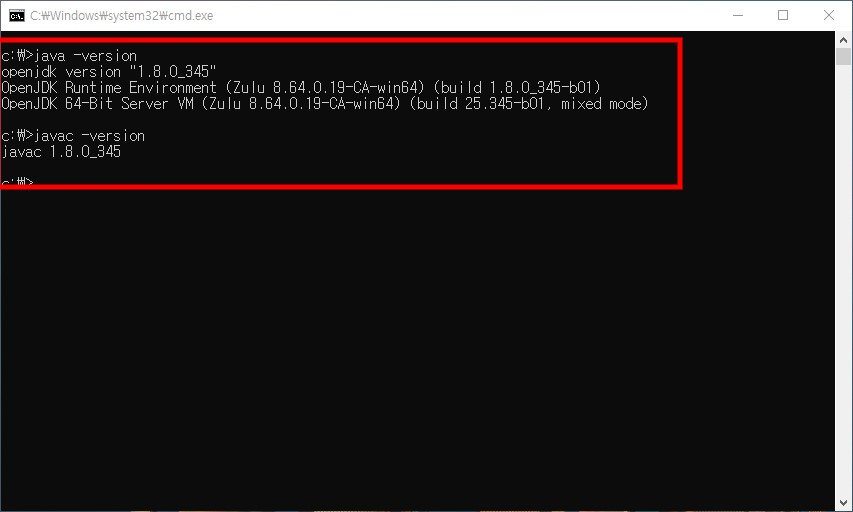
-끝-
'Java' 카테고리의 다른 글
| [Java; 자바] 자바란? (0) | 2023.11.09 |
|---|---|
| [Java; 자바] 자바 컬렉션 프레임워크 Java Collection Framework (0) | 2023.11.08 |
| [Java; 자바] 초보 개발자들이 꼭 배워야 할 지식 (0) | 2023.11.08 |
| [Java; 자바] Method Reference ( 메소드 레퍼런스 ) (0) | 2023.10.18 |
| [Java; 자바] Azul Zulu OpenJDK1.8 Install (1/2) (4) | 2022.09.01 |



